Outlook: alle tips voor mail- en agendabeheer
Van secretariaatsmailbox, samen met je collega of team, tot de mailbox en agenda’s van de managers. Er zijn veel manieren om in Outlook samen te werken. Maar werken jullie ook echt samen? En ken jij alle tijdbesparende trucs?
Kun jij naadloos de acties van collega’s overnemen zonder elkaar een cc-bericht te sturen of uitgebreide overdrachtsdocumenten te maken? Is er een duidelijk actieoverzicht met de stand van zaken?
Hieronder vind je alle tips & tricks!
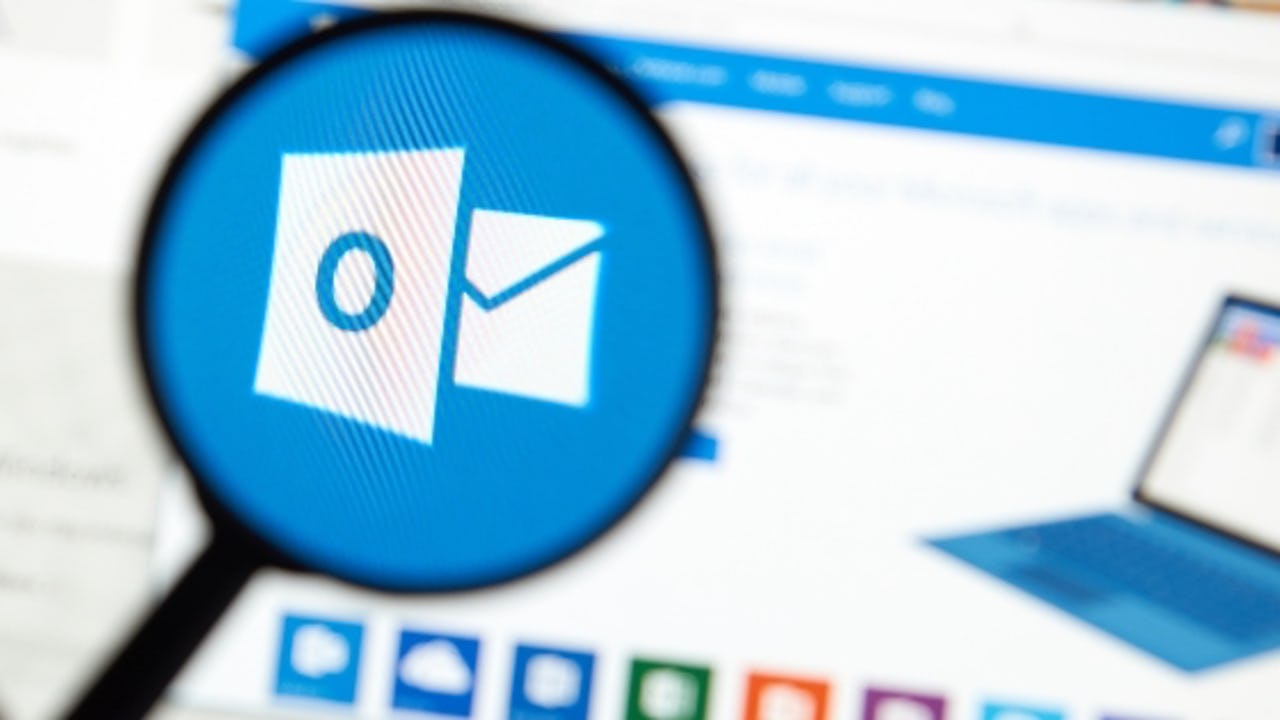
1. Vensters en weergaven
Heb jij het Leesvenster uitgezet, omdat de e-mails anders als ‘gelezen’ worden beschouwd? Dat hoeft niet! Wil je jouw werk makkelijker maken met sneltoetsen, snelkoppelingen en sorteeropties? Dat kan! Microsoft-specialist Roel Peeters adviseert over vensters en weergaven.
2. Vergaderingen organiseren
Vergaderingen die verkeerd lopen, verdwijnen of conflicten geven: er klinkt een hoop hulpgeroep op het secretariaat. Hoe vind je de oorzaak van het probleem en hoe los je het op? Lees: Nooit meer gedoe met vergaderingen.
3. Agenda zichtbaar maken
Als jij de Outlook-agenda van je collega wilt zien, moet die collega jou machtigen. Zij moet daarvoor een aantal handelingen verrichten. Bekijk het stappenplan om een agenda zichtbaar te maken voor anderen op hetzelfde netwerk.
4. Handige sneltoetsen
Snel schakelen tussen e-mail, agenda en taken? Wil je gemakkelijk nieuwe contactpersonen aanmaken of mails als ongelezen markeren? Dit en nog veel meer kan met de handige sneltoetsen in Outlook.
5. Mappen beveiligen
Kun je jouw mappen in Outlook beveiligen? Ja, dat kan! Na een paar eenvoudige stappen krijgen mensen pas toegang tot mappen na het invoeren van het juiste wachtwoord. Lees hoe je jouw mappen beveiligt.
6. Handtekening instellen
“Weten jullie hoe ik in Outlook een automatische handtekening maak, dus met mijn naam en bedrijfsgegevens erin?”, vroeg een lezer. Een handtekening onder een e-mailbericht oogt netjes, en bovendien stuur je gelijk je contactgegevens mee. Lees automatische handtekening maakt en instelt.
7. Mail omzetten in taak
Soms ben je de hele dag met mails in de weer. Taken en opdrachten stromen binnen en jij moet het maar allemaal op een rijtje houden. Wij geven je wat simpele trucs om snel je mail om te zetten in een taak.
8. Adressenlijst printen
Wil je een adressenlijst afdrukken die je in Outlook beheert? Zoek niet verder: met een paar muisklikken heb je jouw adressenlijst geprint.
9. Leesbevestiging en ontvangstbevestiging
Met een ontvangstbevestiging weet je zeker dat jouw e-mail goed is aangekomen. Een leesbevestiging bewijst dat de mail is geopend. Lees hoe je omlees- en ontvangstbevestigingen vraagt.
10. Samenwerken in één mailbox
Hoe meer mensen een mailbox delen, hoe groter de noodzaak om goede afspraken te maken. Tips en adviezen uit de praktijk om effectief te kunnen samenwerken in één mailbox.
11. Regels instellen voor automatische hulp
Met regels kun je Outlook automatisch e-mails laten verplaatsen, beantwoorden en meer. Een paar handige voorbeelden om regels voor e-mail in te stellen.
12. Afspraken in Outlook automatisch een kleur geven
In Outlook kun je afspraken en vergaderingen automatisch een kleur toekennen, bijvoorbeeld op basis van afzender of locatie. Instellen doe je met dit stapppenplan.
13. Mails (anders) groeperen
Outlook groepeert mails standaard op datum. Je kunt ook zelf groeperingen instellen of deze juist opheffen. Dit is hoe je dat doet.
14. Mails terughalen na verzending
Kun je een verzonden mail nog intrekken of wijzigen? Dat ligt eraan! Volg dit stappenplan als je een verkeerde of onvolledige mail hebt verstuurd met Outlook.
15. Met vlaggetjes je inbox leeg houden
Zet de vlaggetjes in Outlook in voor een geprioriteerde takenlijst en een lege inbox. Expert Roel Peeters legt uit hoe.
Bron: Management Support
